สำหรับใครที่ใช้ Apple Watch ในการออกกำลังกายอาจสงสัยว่าตัวเลขของ Active Calories กับ Total Calories ใน Apple Watch แตกต่างกันอย่างไร ชมคำอธิบายกัน
ประเภทการเก็บข้อมูลการเผาผลาญ Calories ใน Apple Watch
ก่อนอื่นเรามาทำความเข้าใจกันก่อนว่าใน Apple Watch จะเก็บข้อมูลการเผาผลาญแคลอรี่ (Calories) ที่ใช้ไปในแต่ละวันของผู้สวมใส่อยู่ 2 แบบหลักๆ คือ
- Resting Calories เป็นข้อมูลการเผาผลาญ Calories พื้นฐาน ที่ผู้สวมใส่ Apple Watch เผาผลาญไปในแต่ละวัน (อยู่เฉยๆ ไม่ได้ออกกำลังกาย)
- Active Calories เป็นข้อมูลการเผาผลาญ Calories ที่ถูกเก็บในกรณีที่ผู้สวมใส่ Apple Watch เคลื่อนไหวร่างกาย ทำกิจกรรม หรือออกกำลังกายด้วยโหมดออกกำลังกายต่างๆ ในแอป Workout
Active Calories กับ Total Calories
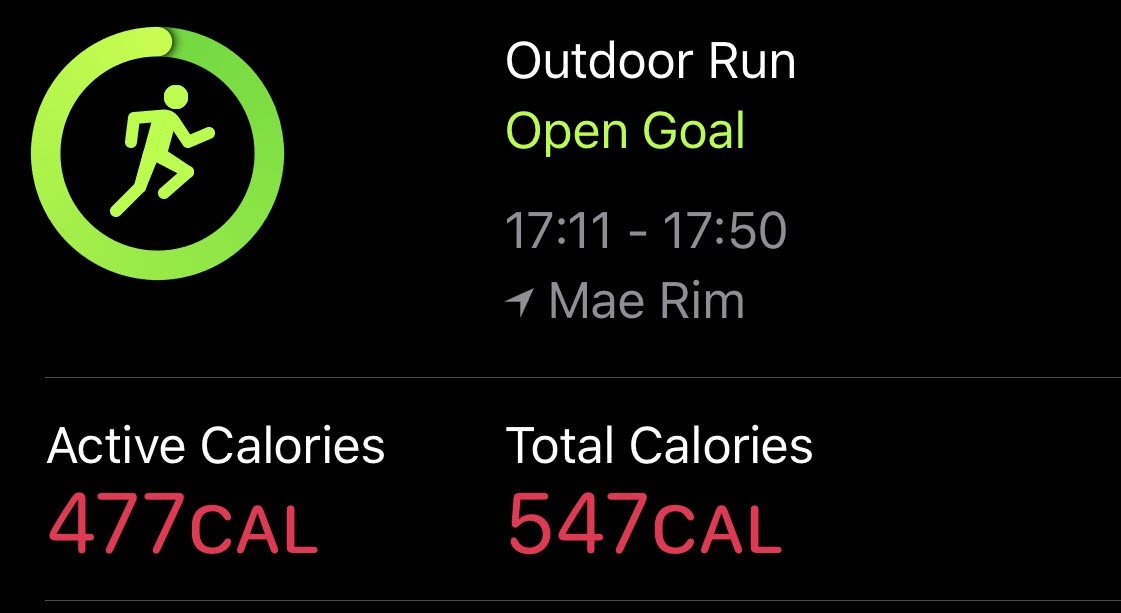
เมื่อเราออกกำลังกายด้วยโหมดออกกำลังกายในแอป Workout ของ Apple Watch เสร็จสิ้นในแต่ละครั้ง เราจะเห็นข้อมูลสรุปการเผาผลาญ Calories อยู่ 2 แบบ ดังนี้
- Active Calories จะเป็นข้อมูลการเผาผลาญ Calories ที่ถูกเก็บระหว่างการออกกำลังกายด้วยโหมดออกกำลังกายต่างๆ ในแอป Workout ของ Apple Watch เช่น เดิน วิ่ง ปั่นจักรยาน และอื่นๆ
- Total Calories หากพูดง่ายๆ คือ ผลรวมของข้อมูลการเผาผลาญ Calories ประเภท Resting Calories + Active Calories ที่รวมกันว่าในแต่ละครั้งเราใช้ Calories ทั้งที่ร่างกายเผาผลาญปกติ (Resting) กับที่เราออกกำลังกาย (Active) รวมกันใช้ไปเท่าไหร่ จึงทำให้ข้อมูล Total Calories สูงกว่า Active Calories เสมอ
วงแหวนสีแดง (Move Ring) ไม่ใช่ Resting Calories
ขออธิบายเพิ่มเติมว่า วงแหวนสีแดง (Move Ring) ใน Activity ไม่ใช่ Resting Calories แต่เป็น Move Ring ที่เก็บข้อมูลการเคลื่อนไหวของผู้ใช้ซึ่งแตกต่างกับ วงแหวนสีเขียว (Exercise Ring) ที่เป็นการเก็บข้อมูลกิจกรรมการออกกำลังกาย ร่วมกับแอป Workout นั่นเอง
**แต่ทั้ง Move Ring และ Exercise Ring ก็เก็บข้อมูลการเผาผลาญ Calories เหมือนกัน

ประโยชน์ของ Active Calories กับ Total Calories จะทำให้เราทราบว่าในแต่ละวันที่เราออกกำลังกายแบบ Active นั้น มี Calories ที่เผาผลาญต่างจาก Total Calories มากน้อยหรือไม่ เพื่อที่จะได้นำข้อมูลเหล่านั้นมาปรับปรุงรูปแบบการเผาผลาญ Calories ในแต่ละวัน ของผู้ใช้ Apple Watch ได้ดีขึ้น
ผู้ใช้ Apple Watch สามารถเข้าไปตรวจสอบข้อมูล Active Calories กับ Total Calories ในแต่ละวันได้ที่แอป Activity ใน iPhone ที่เชื่อมต่อกับ Apple Watch อยู่
ไปที่ Workouts > เลือกช่วงเวลาที่ต้องการดู > เลือกกิจกรรม (ประเภท Workout)
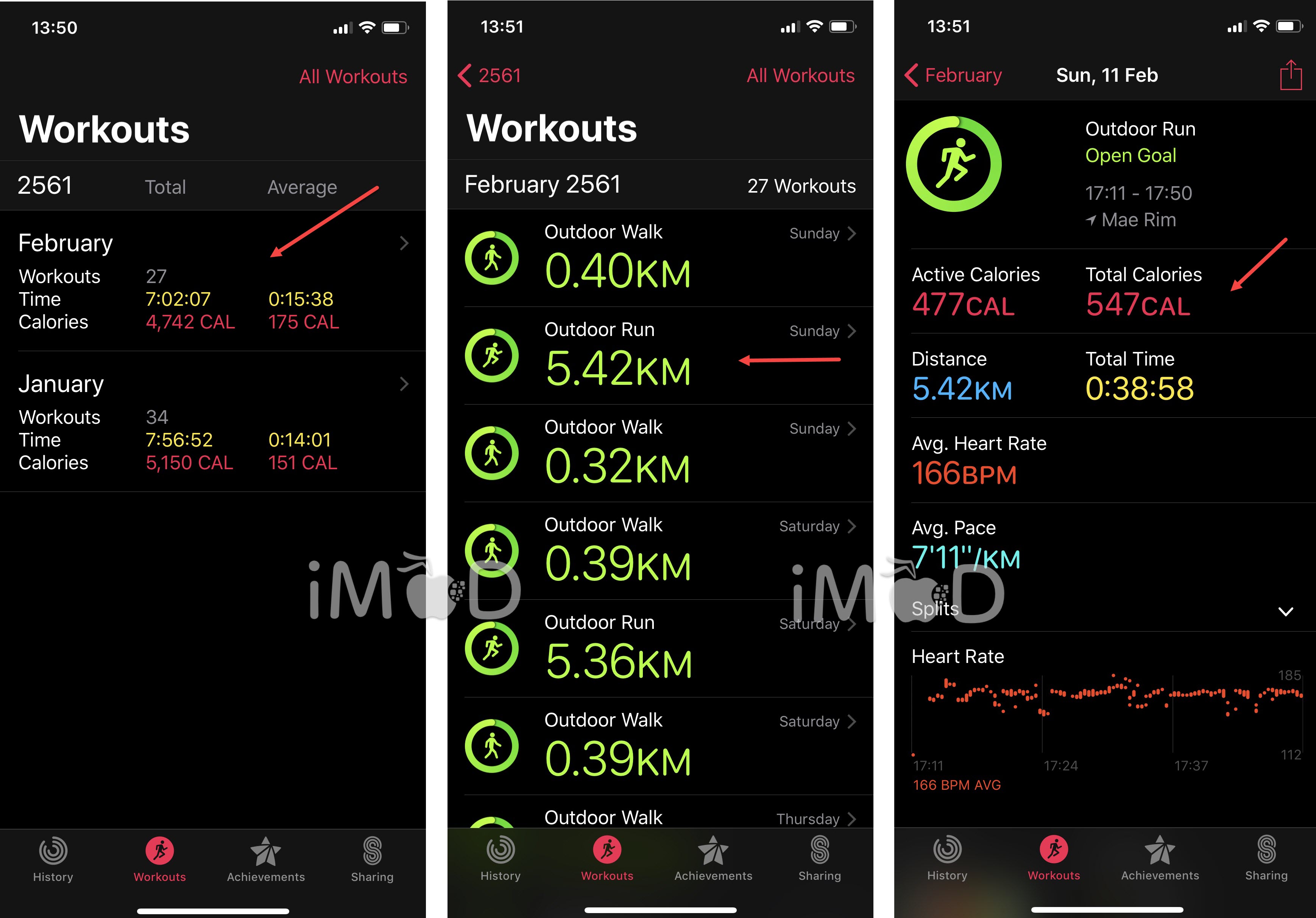
ที่มา – imore, support.apple.com

